Aggiungere manualmente un'API
SI APPLICA A: tutti i livelli di Gestione API
Questo articolo illustra i passaggi per aggiungere manualmente un'API all'istanza di Gestione API. Quando si vuole simulare l'API, è possibile creare un'API vuota o definirla manualmente. Per informazioni dettagliate sul comportamento fittizio di un'API, vedere Simulare le risposte di un'API.
Per importare un'API esistente, vedere la sezione Argomenti correlati.
In questo articolo viene creata un'API vuota e viene specificato httpbin.org (un servizio di test pubblico) come API back-end.
Prerequisiti
Completare la guida introduttiva seguente: Creare un'istanza di Gestione API di Azure
Passare all'istanza di Gestione API
Nel portale di Azure cercare e selezionare Servizi Gestione API.
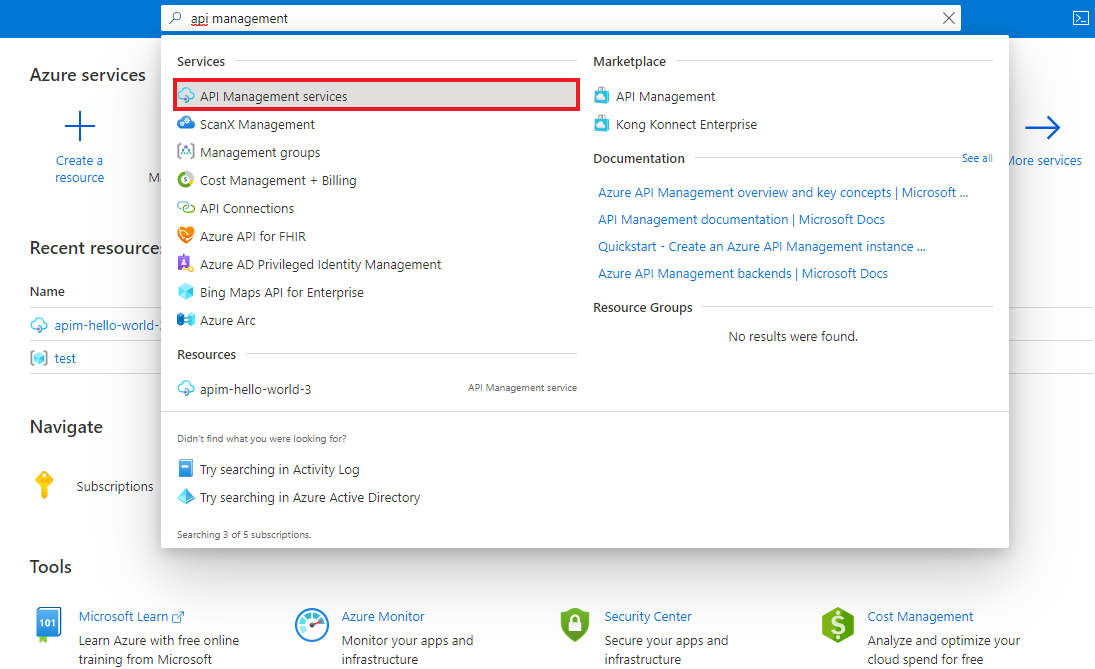
Nella pagina Servizi Gestione API selezionare l'istanza di Gestione API.
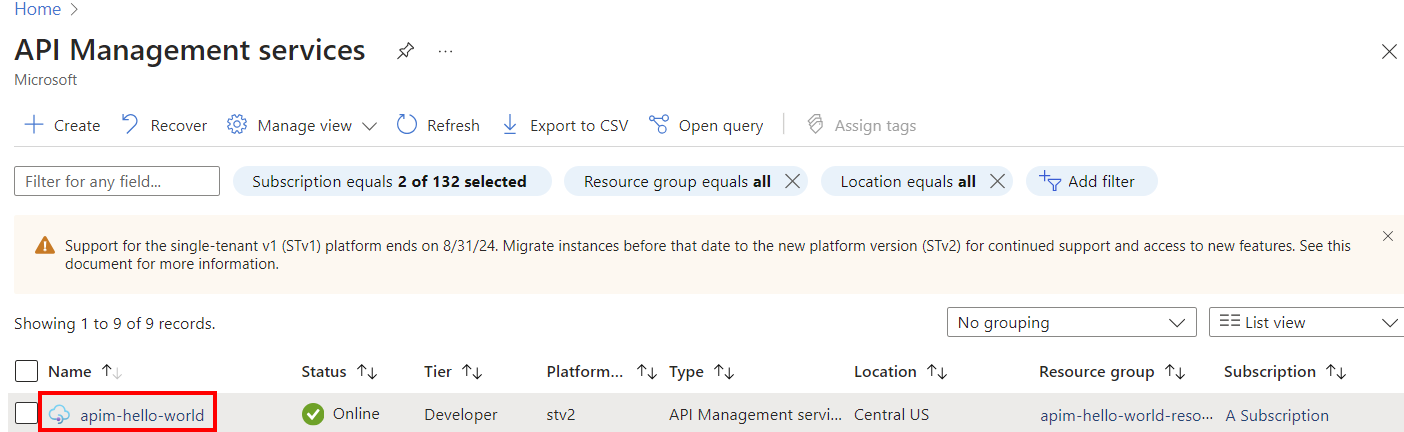
Creare un'API
- Passare al servizio Gestione API nel portale di Azure e selezionare API dal menu.
- Fare clic su + Aggiungi API nel menu a sinistra.
- Selezionare HTTP dall'elenco.
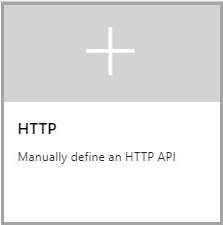
- Immettere l'URL del servizio Web back-end (ad esempio,
https://httpbin.org) e altre impostazioni per l'API. Le impostazioni sono illustrate nell'esercitazione Importare e pubblicare la prima API. - Seleziona Crea.
A questo punto, non si hanno operazioni in Gestione API di cui viene eseguito il mapping alle operazioni nell'API back-end. Se si chiama un'operazione esposta tramite il back-end, ma non tramite Gestione API, viene visualizzato un errore 404.
Nota
Per impostazione predefinita, quando si aggiunge un'API, anche se è connessa a un servizio back-end, Gestione API non esporrà operazioni finché non vengono consentite. Per consentire un'operazione del servizio back-end, creare un'operazione di Gestione API mappata all'operazione back-end.
Aggiungere e testare un'operazione
Questa sezione illustra come aggiungere un'operazione "/get" per eseguirne il mapping all'operazione back-end "http://httpbin.org/get"".
Aggiungere un'operazione
- Selezionare l'API creata nel passaggio precedente.
- Selezionare + Aggiungi operazione.
- Nell’URL, selezionare GET e immettere
/getnella risorsa. - Immettere "FetchData" in Nome visualizzato.
- Seleziona Salva.
Testare un'operazione
Testare l'operazione nel portale di Azure. È anche possibile testarlo nel Portale per sviluppatori.
- Selezionare la scheda Test.
- Selezionare FetchData.
- Fare clic su Invia.
Viene visualizzata la risposta generata dall'operazione "http://httpbin.org/get"". Per trasformare le operazioni, vedere Trasformare e proteggere l'API.
Aggiungere e testare un'operazione con parametri
Questa sezione illustra come aggiungere un'operazione che accetta un parametro. In questo caso viene eseguito il mapping dell'operazione a "http://httpbin.org/status/200"".
Aggiungere l'operazione
- Selezionare l'API creata nel passaggio precedente.
- Selezionare + Aggiungi operazione.
- Nell’URL, selezionare GET e immettere
/status/{code}nella risorsa. Facoltativamente, è possibile fornire alcune informazioni associate a questo parametro. Immettere ad esempio "Number" in TIPO, "200" (impostazione predefinita) in VALORI. - Immettere "GetStatus" in Nome visualizzato.
- Seleziona Salva.
Testare l'operazione
Testare l'operazione nel portale di Azure. È anche possibile testarlo nel Portale per sviluppatori.
Selezionare la scheda Test.
Selezionare GetStatus. Per impostazione predefinita, il valore del codice è impostato su "200". È possibile modificarlo per testare altri valori. Ad esempio digitare 418.
Fare clic su Invia.
Viene visualizzata la risposta generata dall'operazione "http://httpbin.org/status/200"". Per trasformare le operazioni, vedere Trasformare e proteggere l'API.
Aggiungere e testare un'operazione con caratteri jolly
Questa sezione illustra come aggiungere un'operazione con caratteri jolly. Un'operazione con caratteri jolly consente di passare un valore arbitrario con una richiesta API. Anziché creare operazioni GET separate, come illustrato nelle sezioni precedenti, è possibile creare un'operazione GET con caratteri jolly.
Attenzione
Fare attenzione durante la configurazione di un'operazione con caratteri jolly. Questa configurazione può rendere un'API più vulnerabile a determinate minacce alla la sicurezza delle API.
Aggiungere l'operazione
- Selezionare l'API creata nel passaggio precedente.
- Selezionare + Aggiungi operazione.
- Nell’URL, selezionare GET e immettere
/*nella risorsa. - Immettere "WildcardGet" per Nome visualizzato.
- Seleziona Salva.
Testare l'operazione
Testare l'operazione nel portale di Azure. È anche possibile testarlo nel Portale per sviluppatori.
Selezionare la scheda Test.
Selezionare WildcardGet. Provare le operazioni GET testate nelle sezioni precedenti o un'altra operazione GET supportata.
Ad esempio, in Parametri modello, aggiornare il valore accanto al nome del carattere jolly (*) a
headers. L'operazione restituisce le intestazioni HTTP della richiesta in ingresso.Fare clic su Invia.
Viene visualizzata la risposta generata dall'operazione "http://httpbin.org/headers"". Per trasformare le operazioni, vedere Trasformare e proteggere l'API.
Nota
Può essere importante comprendere come l'host per l'API back-end con il quale si sta integrando gestisce le barre finali in un URL dell'operazione. Per ulteriori informazioni, consultare le domande frequenti su Gestione API.
Aggiungere altre API
È possibile comporre un'API di API esposte da diversi servizi, tra cui:
- Una specifica OpenAPI
- Un'API SOAP
- Un'API GraphQL
- Un'app Web ospitata nel servizio app di Azure
- App per le funzioni di Azure
- App per la logica di azure
- Azure Service Fabric
Per aggiungere un'API diversa all'API esistente, seguire questa procedura.
Nota
Quando si importa un'altra API, le operazioni vengono aggiunte all'API corrente.
Vai alla tua istanza di Gestione API di Azure nel portale di Azure.
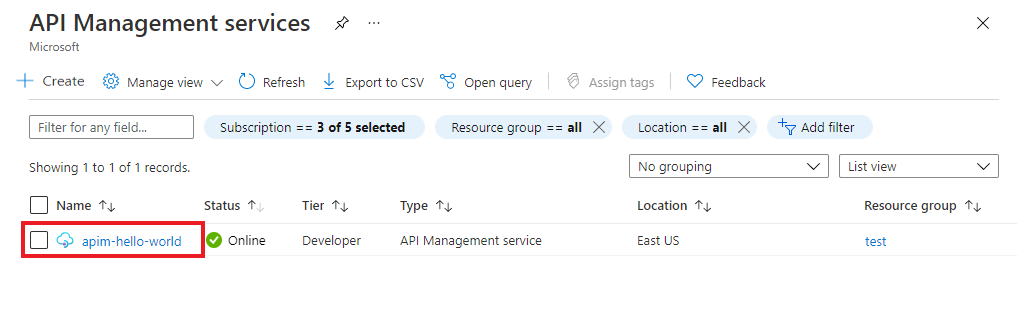
Selezionare API nella pagina Panoramica o nel menu a sinistra.
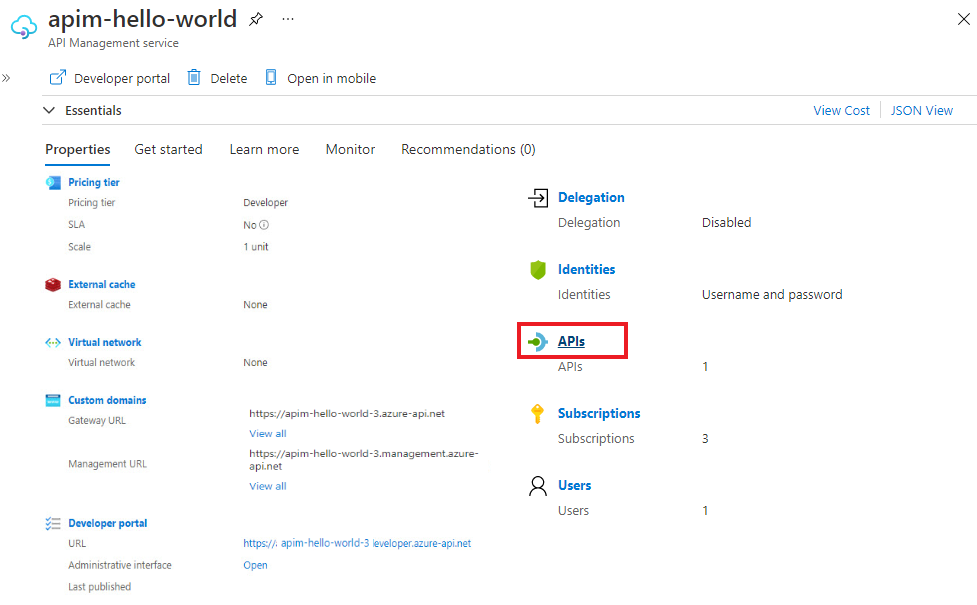
Fare clic su ... accanto all'API a cui si vuole aggiungere un'altra API.
Nel menu a discesa selezionare Importa.
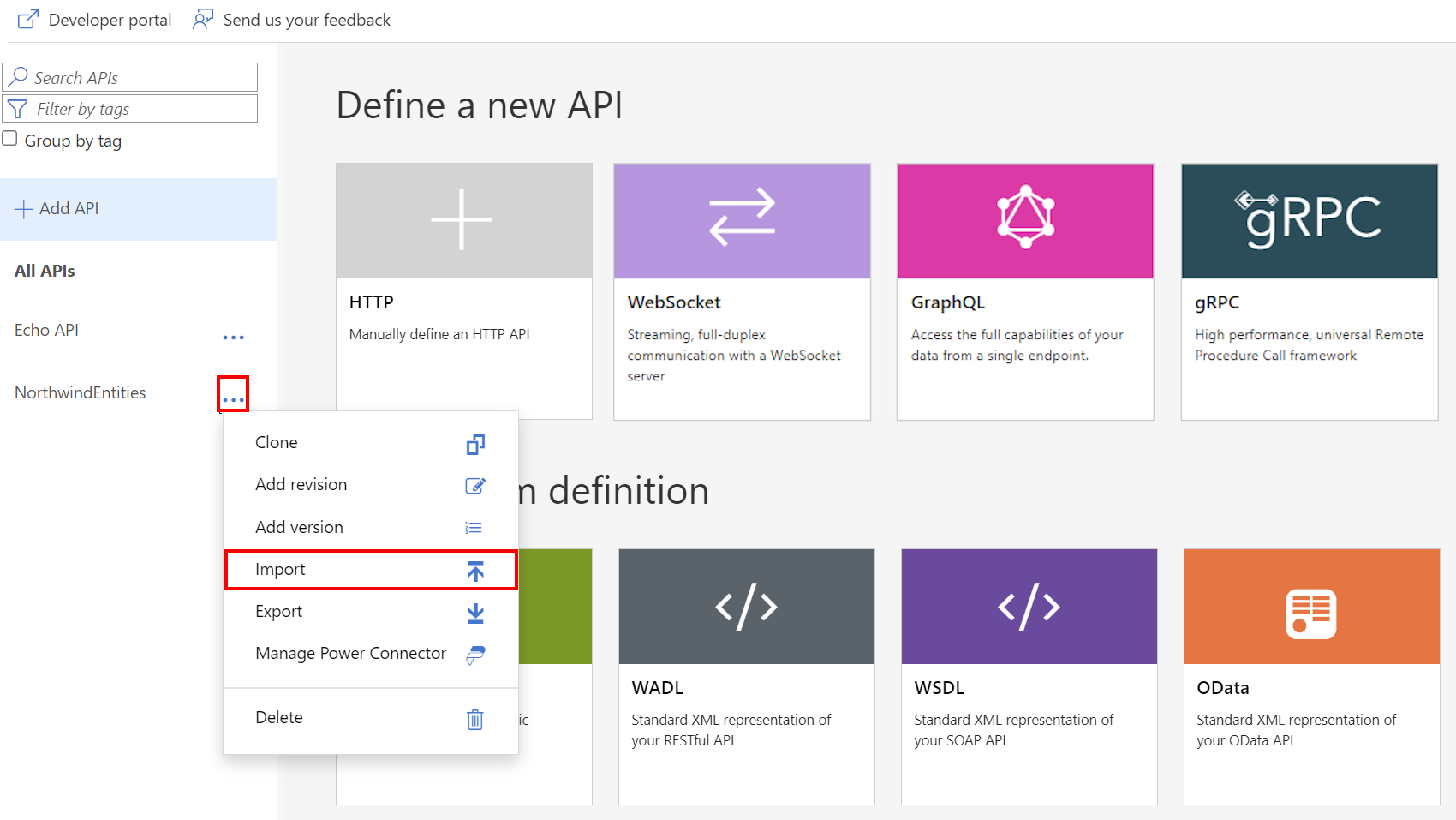
Selezionare un servizio da cui importare un'API.
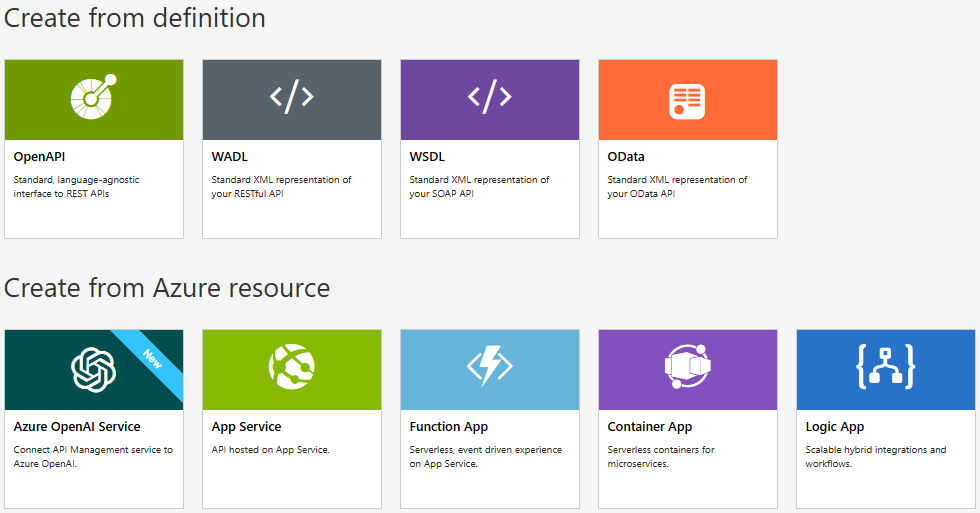
Argomenti correlati
- Limitazioni relative all'importazione di API
- Importare una specifica OpenAPI
- Importare un'API SOAP
- Importare un'API SOAP e convertirla in REST
- Importare un'API del servizio app
- Importare un'API dell'app contenitore
- Importare un'API WebSocket
- Importare un'API GraphQL
- Importare uno schema di GraphQL e configurare resolver di campo
- Importare un'app per le funzioni di Azure
- Importare un'app per la logica di Azure
- Importare un servizio Service Fabric
- Importare un'API di OpenAI di Azure
- Importare un'API OData
- Importare metadati OData SAP
- Importare un'API gRPC
- Modificare un'API